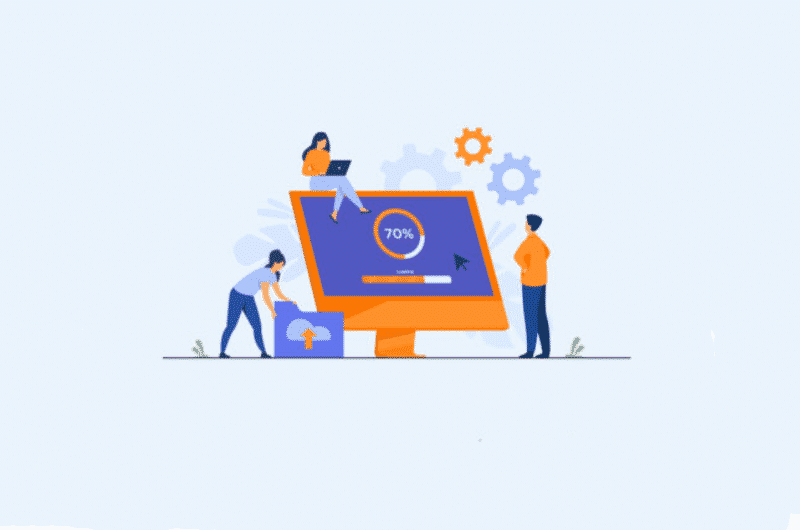
- طراحی وب
- زمان 3 دقیقه
امنیت یکی از مهمترین و ضروری ترین مسائل در بستر وب میباشد که برای کلیه مدیران سایتها از اهمیت خاصی برخوردار است. هر سایتی با هر زبانی که طراحی شده است لازم دارد که برای امنیت آن اقداماتی انجام شود. یکی از نکات مهم دیگر در وردپرس، بروزرسانی مداوم وردپرس می باشد. امروز از سری مقالات تیک4 قصد داریم شما را بیشتر با آپدیت دستی وردپرس آشنا کنیم. باما همراه باشید.
آپدیت دستی وردپرس
همانطور که گفتیم بروزرسانی مداوم وردپرس یکی از اقدامات مهم و ضروری میباشد که برای بهبود امنیت سایت لازم است. تحقیقات نشان دهنده این است که اکثر سایتهایی که مورد هجوم قرار میگیرند به دلیل استفاده از افزونهها و استفاده از نسخه قدیمی وردپرس میباشد. سیستم مدیریت محتوای وردپرس هم به طور مداوم توسط توسعه دهندگان بروزرسانی و رفع مشکل می شود.
برای بروزرسانی وردپرس میتوان از ساده ترین راه که به صورت اتوماتیک می باشد استفاده کنید که فقط کافی است در هنگام آمدن اپدیت جدید بر روی دکمه بروزرسانی کلیک کنید. اما گاهی اوقات بروزرسانی خودکار با شکست مواجه میشود که در این مواقع باید از روش بروزرسانی دستی وردپرس استفاده کنید.
اقدام لازم قبل از بروزرسانی وردپرس
مهمترین اقدام ک قبل از بروزرسانی وردپرس می بایست حتما انجام دهید تهیه بک آپ کامل از وردپرس خود میباشد، که در صورت مشکل به راحتی نسخه قبلی را برگردانید.
آموزش بروز رسانی دستی وردپرس
آپدیت دستی وردپرس زمانی بیشتر ازش استفاده می شود که به هر دلیلی قادر نباشید از آپدیت خودکار استفاده نمایید، برای این کار لازم است ابتدا آخرین نسخه وردپرس را از مخزن دانلود کنید و پس از دانلود، باید فایل را از حالت فشرده خارج کنید که با این اقدام محتوای پوشه داخل یک پوشه به نام وردپرس منتقل خواهد شد.
پس از دانلود و خارج کردن فایل از حالت فشرده با استفاده از FTP به سایت خود متصل شوید که برای این کار میتوانید از نرم افزار filezilla استفاده نمایید. پس از وصل شدن لازم است پوشه wordpress را در سیستم خود انتخاب کنید و سپس کلیک راست کرده و از میان گزینههای موجود، گزینه Upload را انتخاب کنید.
اکنون FTP client، شروع به آپلود فایلهای وردپرس شما به هاست میکند، در حین بارگیری پنجرهای با نام Target file already exists بازخواهد شد که از شما میخواهد وضیعت و تکلیف فایلهای تکراری قبلی خود را مشخص کنید، مطابق تصویر زیر میبایست گزینه Overwrite را انتخاب کنید و گزینه always use this action را فعال نمایید.
پس از انجام عملیات بالا بر روی OK کلیک کنید تا ادامه فرایند آپلود از سر رفته شود. اما گاهی موارد پس از بروزرسانی وردپرس، حتما لازم دارد که پایگاه داده وردپرس نیز آپدیت شود، مطابق تصویر زیر پس از اتمام بارگیری به قسمت مدیریت سایت وردپرس خود رفته و در صورت لزوم پیغامی مبنی بر بروزرسانی آپدیت پایگاه داده وردپرس مشاهده خواهید کرد.
بروزرسانی پایگاه داده وردپرس
حال برای ادامه عملیات بروزرسانی وردپرس بر روی دکمه Update WordPress Database کلیک کنید. با این کار آپدیت پایگاه داده وردپرس آغاز خواهد شد و در مرحله در مرحله آخر اگر عملیات بدون مشکل انجام شده باشد پیغام موفقیتآمیز بودن بروزرسانی نمایش دادهمی شود. شما با انجام این مراحل به راحتی عملیات بروز رسانی دستی وردپرس را با موفقیت انجام دادید. توجه دتشته باشید پس از اتمام بروز رسانی حتما تمامی قسمت های سایت خود را چک نمایید بهتر است برای امتحان اپدیت سایت خود را در تب ناشناس باز کنید. امیدواریم از مقاله آموزش گام به گام بروزرسانی دستی وردپرس بهره کافی رو برده باشید. از قسمت دیدگاه ها باما همراه باشید.


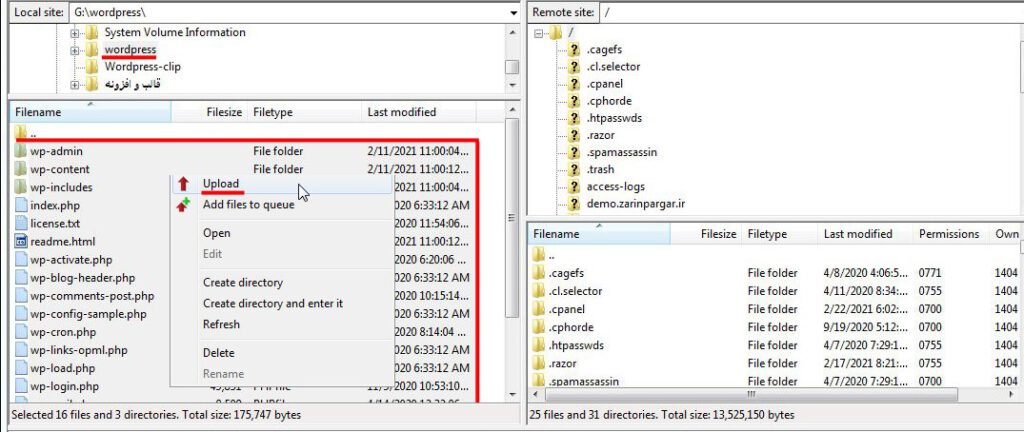
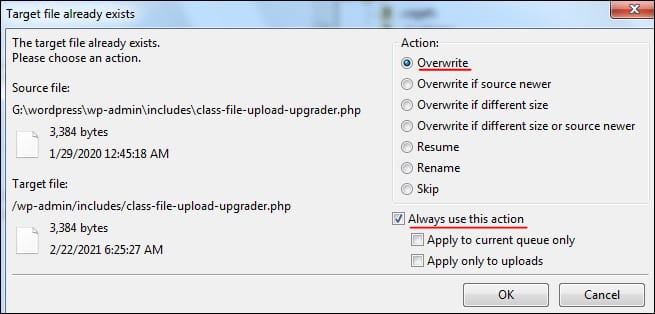
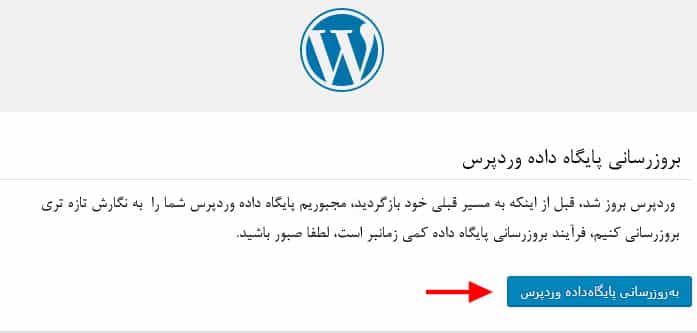
دیدگاه خود را بیان کنید